Todos los objetos se alinean por defecto a la izquierda de las páginas web, pero gracias a las tablas es posible distribuir el texto en columnas, colocar imágenes al lado de un bloque de texto, y otra serie de cosas que sin las tablas serían imposibles de realizar.
Hoy en día, la mayoría de las páginas web se basan en tablas, ya que resultan de gran utilidad al mejorar notablemente las opciones de diseño.
Las tablas están formadas por un conjunto de celdas, distribuidas en filas y columnas. A continuación tienes un ejemplo de tabla.
Insertar una tabla
Para insertar una tabla hay que dirigirse al menú Insertar, a la opción Tabla.
En la nueva ventana habrá que especificar el número de Filas y Columnas que tendrá la tabla, así como el Ancho de la tabla .
El Ancho puede ser definido como Píxeles o como Porcentaje. La diferencia de uno y otro es que el ancho en Píxeles es siempre el mismo, independientemente del tamaño de la ventana del navegador en la que se visualice la página, en cambio, el ancho en Porcentaje indica el porcentaje que va a ocupar la tabla dentro de la página y se ajustará al tamaño de la ventana del navegador, esto permite que los usuarios que tengan pantallas grandes, aprovechen todo el ancho de pantalla.
Grosor del Borde indica el grosor del borde de la tabla en píxeles, por defecto se le asigna uno (1).
Relleno de celda indica la distancia entre el contenido de las celdas y los bordes de éstas.
Espacio entre celdas indica la distancia entre las celdas de la tabla.
También se puede establecer si se quiere un encabezado para la tabla es recomendable utilizar encabezados en el caso de que los usuarios utilicen lectores de pantalla. Los lectores de pantalla leen los encabezados de tabla y ayudan a los usuarios de los mismos a mantener un seguimiento de la información de la tabla.
Si queremos incluir un título, lo indicamos en Texto, el título aparecerá fuera de la tabla.
En alinear texto indicamos dónde queremos alinear el título con respecto a la tabla.
En Resumen: indicamos una descripción de la tabla, los lectores de pantalla leen el texto del resumen pero dicho texto no aparece en el navegador del usuario.
Formularios
Los formularios se utilizan para recoger datos de los usuarios, nos pueden servir para realizar un pedido en una tienda virtual, crear una encuesta, conocer las opiniones de los usuarios, recibir preguntas, etc.
Una vez el usuario rellena los datos y pulsa el botón para enviar el formulario se arrancará un programa que recibirá los datos y hará el tratamiento correspondiente.
Aquí vamos a ver cómo crear el formulario, (insertar campos y botones en el formulario y validarlos), pero no la parte de tratamiento de los datos, ya que para ello se necesitan nociones de programación, ya sea en VBScript, en JavaScript o en otro lenguaje de programación, y esto no entra en los objetivos del curso.
A la derecha tienes un ejemplo de formulario.
Un formulario está formado, entre otras cosas, por etiquetas, campos de texto, menús desplegables, y botones.
Elementos de formulario
Los elementos de formulario pueden insertarse en una página a través del menú Insertar, opción Formulario.
A través de esta opción se puede acceder a la lista de todos los objetos de formulario que pueden ser insertados en la página.
Vamos a ver uno por uno algunos de los distintos elementos que pueden formar parte de un formulario, así como algunas de sus propiedades.
Campo de texto y Área de texto
Permiten introducir texto. El Campo de texto solo permite al usuario escribir una línea, mientras que el Área de texto permite escribir varias.
Se puede pasar de Campo de texto a Área de texto a través del inspector de propiedades, marcando la opción Una línea o Multi línea respectivamente.
También es posible definirlo como Contraseña es como el campo de texto pero las letras que va tecleando el usuario se sustituyen por un carácter como podrás ver en la imagen siguiente.
A continuación tienes un ejemplo de cada uno de estos tres tipos. Puedes escribir en ellos para ver su funcionamiento.
Área de texto
A través del inspector de propiedades es posible asignar también el Ancho del cuadro de texto, el número máximo de líneas o caracteres, y el valor inicial del cuadro.
Botón
Es el botón tradicional de Windows. El botón puede tener asignadas tres opciones: Enviar formulario, Restablecer formulario (borrar todos los campos del formulario), o Ninguna (para poder asignarle un comportamiento diferente de los dos anteriores).
También es posible cambiar el texto del botón, a través de la propiedad Etiqueta del inspector de propiedades.
Casilla de verificación
Es un cuadrito que se puede activar o desactivar.
Deseo recibir información
Puede asignársele el Estado inicial como Activado o como Desactivado.
Botón de opción
Es un pequeño botón redondo que puede activarse o desactivarse. Si hay varios del mismo formulario, sólo puede haber uno activado. Cuando se activa uno, automáticamente se desactivan los demás.
Superman
Spiderman
Lista/Menú
Una lista o menú es un elemento de formulario que lleva asociada una lista de opciones.
--- Elige opción lista --- Perro Gato Canario Loro
--- Elige opción menú--- Perro Gato Canario Loro
Los elementos se añaden a través del botón Valores de lista... del inspector de propiedades.
Cuando se trata de un menú, solo es posible elegir uno de los elementos, pero si se trata de una lista, a través de Selecciones del inspector de propiedades puede permitirse que se seleccionen varios simultáneamente.
Etiqueta
Se utiliza para ponerle nombres al resto de elementos de formulario, para que el usuario pueda saber qué datos ha de introducir en cada uno de ellos.
Suscribirse a:
Enviar comentarios (Atom)
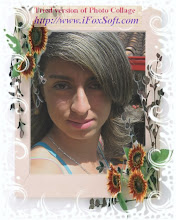
No hay comentarios:
Publicar un comentario